计数图形中对象的实例
- 在绘图区域中的对象或块上单击鼠标右键。
- 选择“计数选择”。
指定对象的所有实例都将亮显,并且计数结果将显示在“计数”工具栏上。该工具栏提供的若干命令和选项可用于查看和管理计数中的对象。
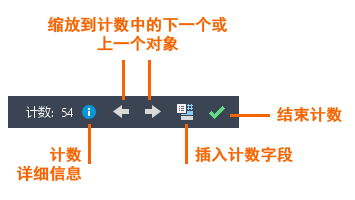
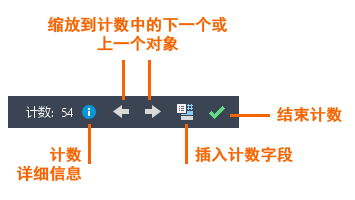
使用“计数”选项板计数块
- 依次单击“视图”选项卡
 “选项板”面板
“选项板”面板  “计数”。 查找
“计数”。 查找
“计数”选项板会显示图形中的所有块及其相应计数。
- 在“计数”选项板上,选择一个块。已计数块会在绘图区域中亮显。
基于块特性过滤计数
- 在“计数”选项板上,在某个块上单击鼠标右键。
- 在“展开方式”列表下,选择一个或多个特性过滤器。
可用过滤器包括已计数块的常规特性,例如图层、比例和镜像状态。对于用户定义的参数和已计数块的属性,将显示其他过滤器。
查看计数详细信息
执行以下操作之一:
- 在“计数”选项板上,在某个块上单击鼠标右键,然后选择“查看计数详细信息”。
- 在“计数”工具栏上,单击“计数详细信息”图标。
“计数”选项板将显示选定对象或块的计数详细信息以及错误报告(如果有)。
创建计数表
- 在“计数”选项板上,单击“创建表”。
- 选择要在表中添加的已计数块。还可以将带有特性过滤器的已计数块添加到表中。
- 单击“插入”。
- 单击计数表并将其放置到当前图形中。
- (可选)单击该表上的任意网格线以选中它,然后修改其行和列的大小。
注: 使用 REGEN 更新计数字段。
插入一个计数字段
- 在绘图区域中的某个对象上单击鼠标右键。
- 选择“计数选择”。
- 在“计数”工具栏中,单击“插入计数字段”。

- 单击该字段并将其放置到当前图形中。
该字段会显示选定块的当前计数。
注: 使用 REGEN 更新计数字段。
根据共享特性选择计数中的对象
- 在当前计数中选择一个或多个对象。
- 在“计数”工具栏中,单击
 。
。
当前计数中具有相同特性的所有对象都会自动添加到选择集中。
在指定区域内计数
- 在活动的计数中,执行以下操作之一:
- 在“计数”工具栏中,单击
 。
。
- 在“计数”选项板上,单击“在指定区域中计数”。

- 在命令提示下,输入“countarea”。
- 在“计数”工具栏中,单击
- 指定矩形或多边形选择区域、整个模型空间,或者选择有效对象。
有效的边界对象必须是由线段组成且不与自身相交的闭合多段线。
在计数中的对象之间导航
- 在“计数”工具栏中,单击右箭头和左箭头以放大计数中的上一个或下一个对象。
结束计数
- 在“计数”工具栏中,单击“结束计数”。
